Drehen und rotieren
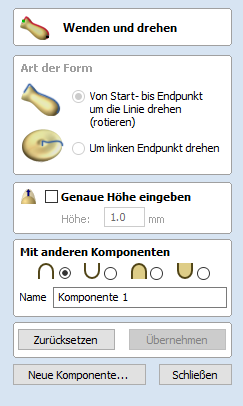
Mit dem Werkzeug Drehen und rotieren können Sie ein 3D-Bauteil erstellen, indem sie einen Querschnitt (einen offenen Vektor) drehen oder rotieren
 Drehen
Drehen
Die Funktion Drehen dreht ein Profil um eine Linie vom Start- bis zum Endpunkt, um eine runde, symmetrische Form zu erstellen. Um eine Form zu drehen, wählen Sie den Vektorquerschnitt, den Sie drehen möchten, und verwenden Sie die Option Drehen. Dieser Querschnitt sollte die Kontur der Form darstellen, die Sie erstellen möchten. Klicken Sie auf , um Ihre gedrehte 3D-Form zu erstellen.


Das zu drehende Profil kann die Linie zwischen den beiden Endpunkten schneiden

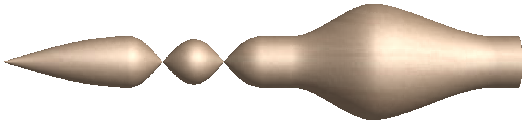
 Rotieren
Rotieren
Beim Rotieren wird ein Profil entlang des linken Endpunkts des Querschnitts rotiert, um auf der Grundlage der Profilform Ihres Querschnitts ein kreisförmiges Bauteil zu erstellen. Wählen Sie zum Rotieren den Vektorquerschnitt, den Sie um den linken Endpunkt rotieren möchten, und klicken Sie auf , um ihre rotierte 3D-Form zu erstellen.
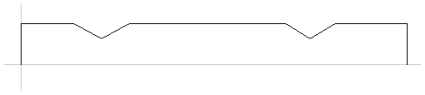
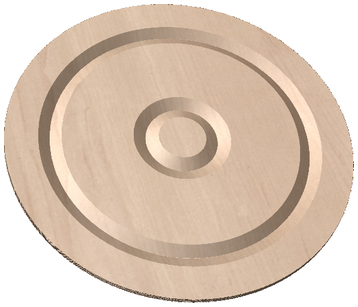
Hinweis
Das Werkzeug Rotieren rotiert immer um den linken Endpunkt. Verschieben Sie Ihren Vektor daher auf die rechte Seite ihres Auftrags, damit der Vektor rotiert werden kann, um Ihre rotierte Form zu erstellen.
 Auf genaue Höhe skalieren
Auf genaue Höhe skalieren
Wenn Sie diese Option auswählen ✓, wird die berechnete Form so skaliert, dass ihre größte Höhe dem im Bereich Höhe des Menüs eingegebenen Wert entspricht.
 Gemeinsame Modellierungsoptionen
Gemeinsame Modellierungsoptionen
Alle Hauptwerkzeuge zur Modellierung innerhalb der Software verwenden einen gemeinsamen Befehlssatz, um einem Bauteil bei seiner Erstellung neben den Optionen einen Namen und einen Kombinationsmodus zuweist, um die Einstellungen in der Form anzuwenden, die Kontur zurückzusetzen, mit der Erstellung eines neuen Bauteils zu beginnen sowie die Funktion zu schließen und zu beenden.
 Mit anderen Bauteilen kombinieren…
Mit anderen Bauteilen kombinieren…
In diesem Abschnitt finden Sie Optionen, mit denen sie ihr Bauteil benennen sowie die Art und Weise steuern können, auf die es mit anderen Bauteilen im Bauteilbaum kombiniert wird.
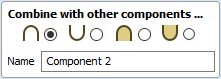
 Zurücksetzen
Zurücksetzen
Ein Klick auf die Schaltfläche setzt die aktuelle Kontur zurück. Wenn sie dies vor dem Schließen des Formulars durchführen, sorgt dies dafür, dass kein Bauteil aus der aktuellen Auswahl erstellt wird. Ein Klick erhält die aktuell ausgewählten Vektoren oder Bauteile.
 Anwenden
Anwenden
Ein Klick auf die Schaltfläche erstellt eine Kontur auf der Grundlage der von Ihnen ausgewählten Einstellungen. Sie können das Bauteil weiterhin bearbeiten, indem Sie innerhalb der Form verschiedene Parameter auswählen und zum Aktualisieren „Anwenden“ klicken.
 Neues Bauteil beginnen
Neues Bauteil beginnen
Wenn Sie auf die Schaltfläche klicken, wird der Zustand des erstellten Bauteils gespeichert, die Auswahl aller Bauteile/Vektoren aufgehoben und der Erstellungsprozess für ein neues Bauteil erneut gestartet. Die Werte und Optionen innerhalb der Form werden in diesem Fall beibehalten, bis Sie diese schließen.
 Schließen
Schließen
Wenn Sie die Schaltfläche klicken, wird das Formular geschlossen. Sie kehren zu den Schaltflächen im Reiter „Modellierung“ und dem aktualisierten Bauteilbaum zurück. Alle von Ihnen durchgeführten Änderungen werden wiedergegeben. Wenn Sie die Kontur, die Sie gerade erstellt haben, entfernen möchten, können Sie die Schaltfläche „Rückgängig“ klicken oder das Tastaturkürzel CTRL+Zverwenden.